WordPressにアップロード可能なファイルサイズを大きくする
WordPressにテーマをアップロードできない
サーバを準備して、WordPressをインストールして、通信もhttps化して…
よし!ブログを書き始める準備できたな!と思ったとき次はブログの見た目が気になってきました。
WordPressではテーマを変更することで簡単にブログの見た目を変更することができますし、自分でプログラムに手を加えれば細かな動きや見た目を編集することもできます。
インストールしたばかりだとデフォルトのテーマが適用されているはずです。
テーマは有料のものもありますが、無料で公開されていて高機能なものもあります。
私も無料のテーマLuxeritasを使わせていただいております?感謝です?
LuxeritasをPCのローカルにダウンロードして、WordPressにアップロードしようとしたところエラーが発生。
「アップロードされたファイルがphp.iniのupload_max_filesizeディレクティブを越えています」のメッセージ。
どうやらサーバのphp.iniでアップロード可能な最大ファイルサイズを定義しているようです。
最大メディアサイズの確認
今の最大サイズはどのくらいなのだろう?と思っていたところ、WordPressダッシュボードの
「メディア」→「メディアライブラリ」→「新規追加」と進むと最大サイズが書かれていました。
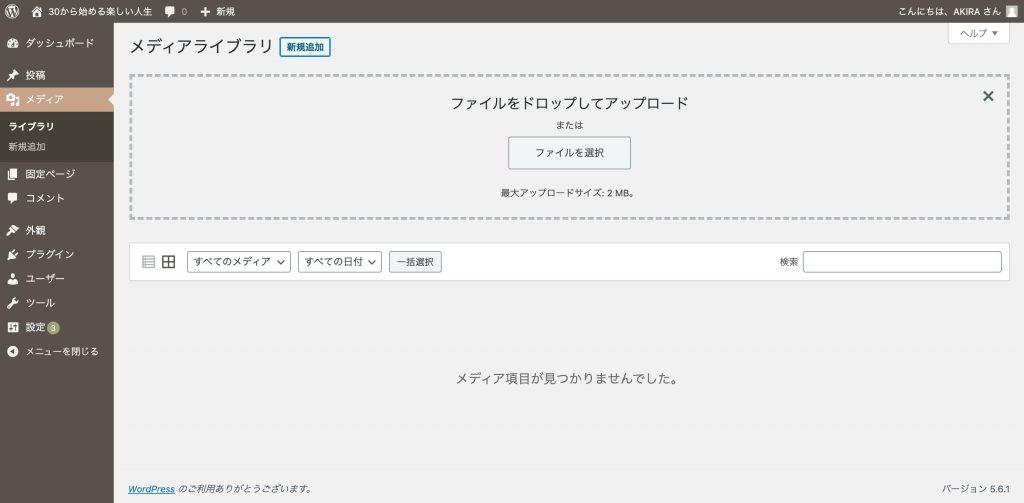
最大アップロードサイズ:2MBとなっています。
一応、php.iniの中身も見てみます。
WordPressをインストールしているサーバにアクセスします。
私はAWSのEC2にインストールしているのでEC2にSSHアクセス。
以下のコマンドを実行します。ルートディレクトリの場所が/var/www/html ではない場合は適宜読み替えてください。
echo "<?php phpinfo(); ?>" > /var/www/html/phpinfo.php
上記実行後にブラウザで https://自分のページ/phpinfo.php にアクセスするとphpの設定を表示することができます。
「upload_max_filesize」の欄をみると、確かに2Mとなっていました。
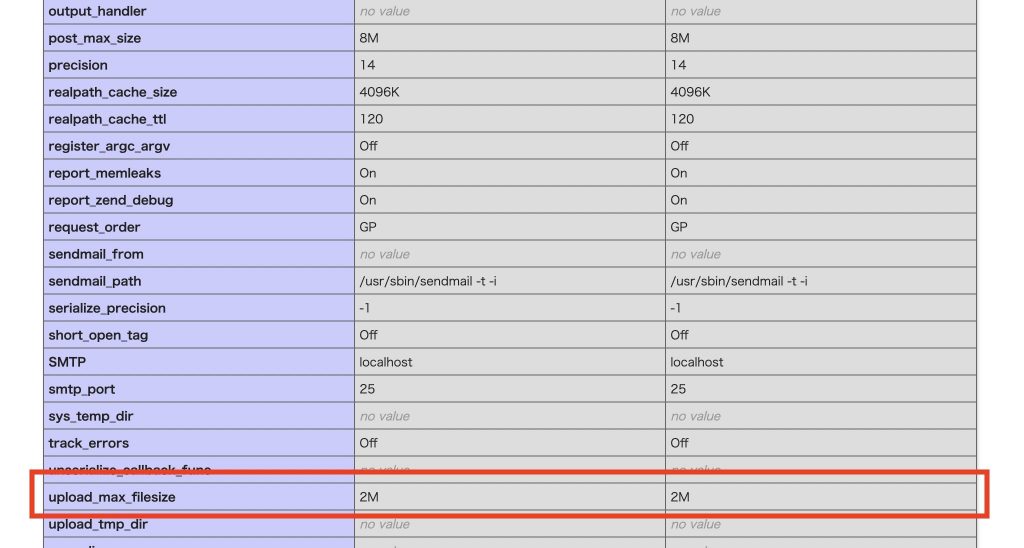
php.iniを編集する
php.iniを探す
php.iniを編集していきます。が、php.iniってどこにあるんだっけ?といつも忘れてしまいます。
上記でphpinfo.phpをブラウザ表示させる方法を書きましたが、それが見える場合「Loaded Configuration File」という欄にphp.iniの在処が書かれています。
もしくはサーバ上でコマンドを実行して確認します。
php --ini
上記コマンドを実行すると、一覧の中に「Loaded Configuration File」が表示されるので確認できます。
php.iniの編集項目
php.iniの場所を確認したところで編集していきますが、以下の3点を変更します。
- upload_max_filesize
- post_max_size
- memory_limit
それぞれの意味は下記の通り。
upload_max_filesize:1ファイルあたりのアップロード最大サイズ
post_max_size:1回のアップロードの合計最大サイズ
memory_limit:メモリの使用量上限
変更していきます。
php.iniの場所へ移動して、下記を実行。
vi php.ini
「i」押下で編集モードにした後、対象箇所を変更します。
項目がたくさんありますが、頑張って探します。
「2M」のように表記されていると思います。「20M」のようにMをつけて変更します。
Mは普通にMBを意味しています。
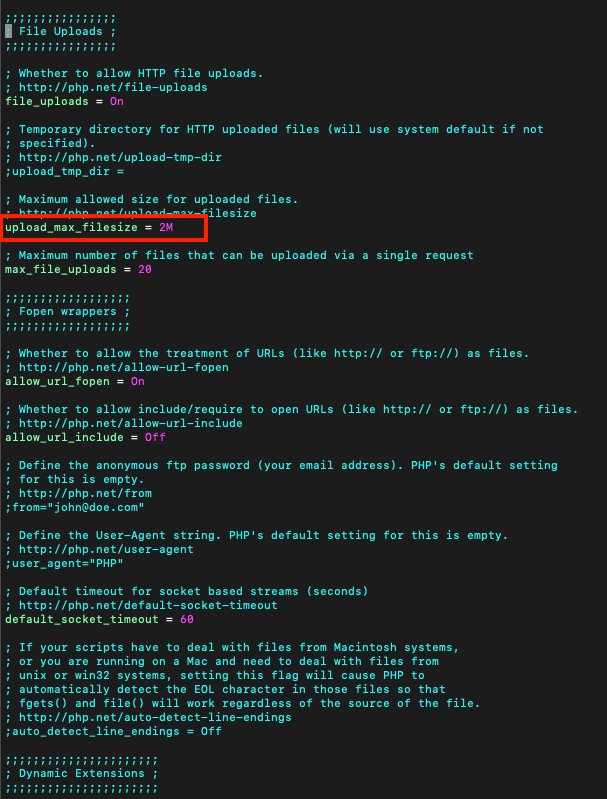
memory_limitはupload_max_filesizeより小さい値にしないようにします。
memory_limit >= post_max_size >= upload_max_filesize となるように。
自分が扱う写真のサイズなどを考慮して上限を決定します。全部20Mとかでよいのではないかと思います。
変更ができたら、「esc」キーを打鍵したあと「:wq」と入力してEnterで完了。
変更の反映と確認
変更を反映させます。
●php-fpmの再起動
sudo systemctl restart php-fpm
●apacheの再起動
sudo service httpd restart
これでOKです。
php-fpmの再起動を忘れて、apacheの再起動だけしかしてない場合、何度やっても変更が反映されないので注意しましょう。私はそこでハマってしまいました…。
私の環境はサーバがEC2だったので、EC2の再起動でもOKでした。
変更されたか、phpinfoを見てみます。
変更されていたらOKです。分かり易いように128Mに変更しましたがちゃんと変更が反映されていました!
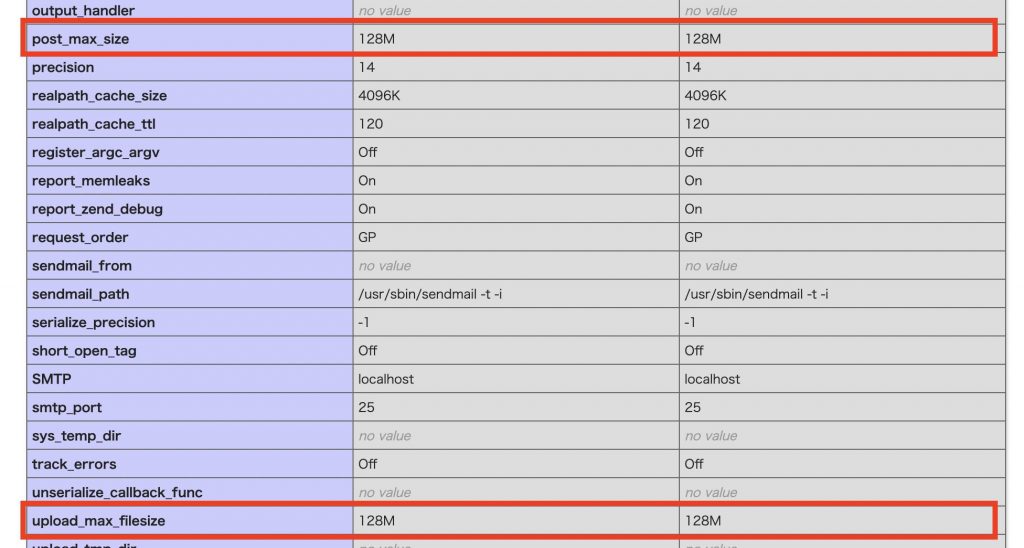
phpinfo.phpは誰からも見られる状態だと良くないと思うので確認が終わったらサーバから消しておきましょう。
sudo rm phpinfo.php
ここまでの設定の変更で大きなサイズのファイルをアップロードできるようになりました。
無事テーマも画像もアップロードできてブログ運営できています。嬉しい!
では!
\楽しい人生/







ディスカッション
コメント一覧
まだ、コメントがありません